悠悠闹钟创建定闹钟任务教程
时间:2018-08-30 11:53:06 作者:Joe 浏览量:20
悠悠闹钟是一款好用的电脑定时提醒闹钟工具。使用悠悠闹钟可以轻松添加定时任务,电脑会在设置好的时间进行提醒;
- 进入下载

- 悠悠闹钟 10.10 官方版
大小:27.16 MB
日期:2018/10/23 13:42:37
环境:WinXP,Win7
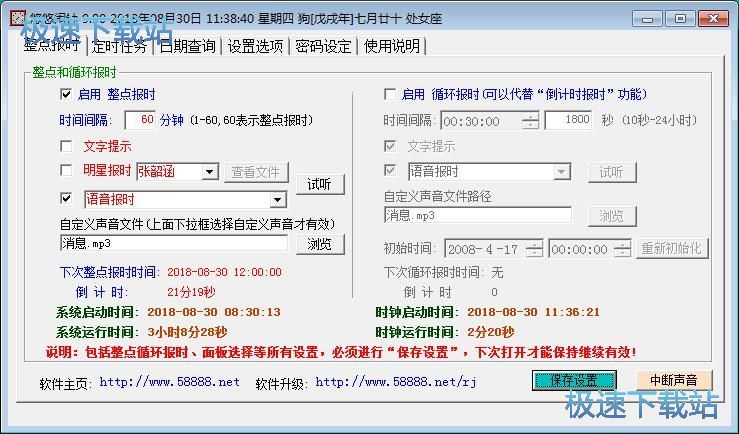
极速小编这一次就给大家演示一下怎么使用悠悠闹钟添加定时提醒任务吧。点击悠悠闹钟主界面中的定时任务,打开定时任务管理界面;
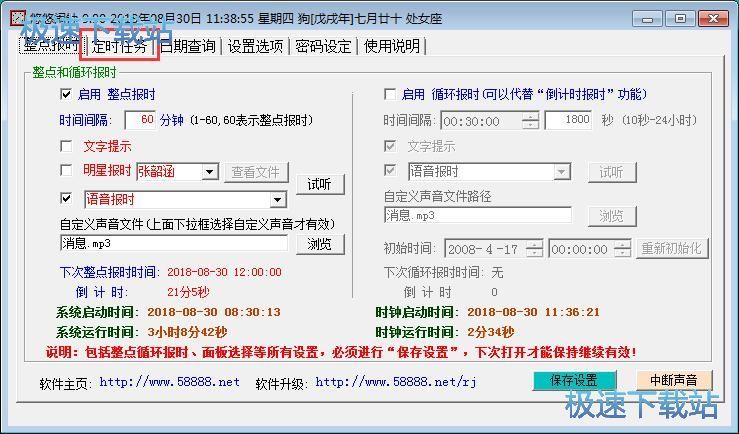
点击定时任务管理界面左下角的添加,就可以打开定时任务添加窗口,设置添加定时提醒任务;
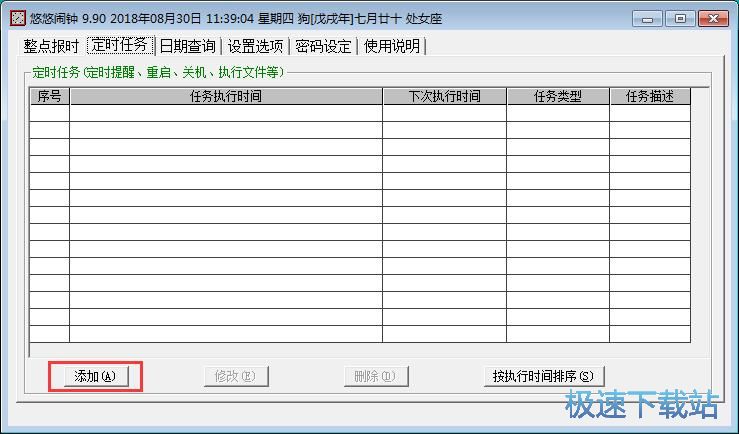
打开计划任务创建窗口。我们可以砸这里设置定时任务的循环周期、任务类型、任务描述、声音选项;
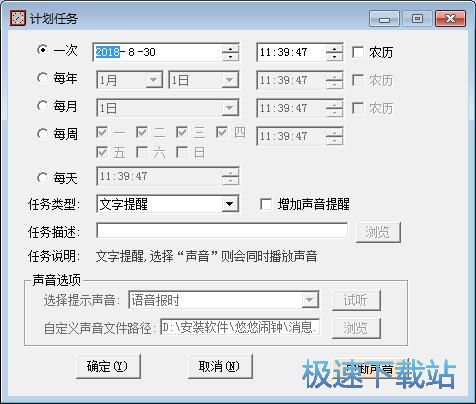
极速小编选择了每周一到周五早上9点进行定时文字提醒,同时增加声音提醒。提醒任务描述为:www.jisuxz.com。我们还可以自定义设置定时提醒任务的声音。点击浏览按钮,就可以打开文件选择列表,选择自定义提醒声音;
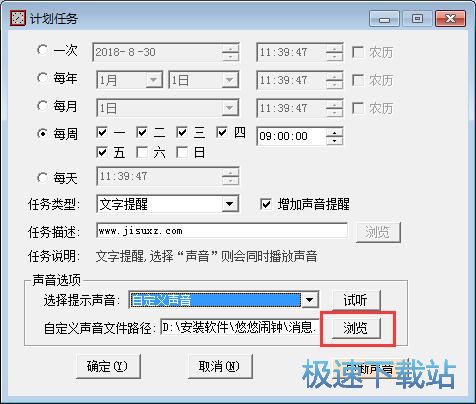
在文件浏览窗口中,根据音频文件的存放路径,找到想要用作提示声音的音乐文件。点击选中音乐文件之后点击打开,就可以将选中的音乐文件用作提醒音乐;
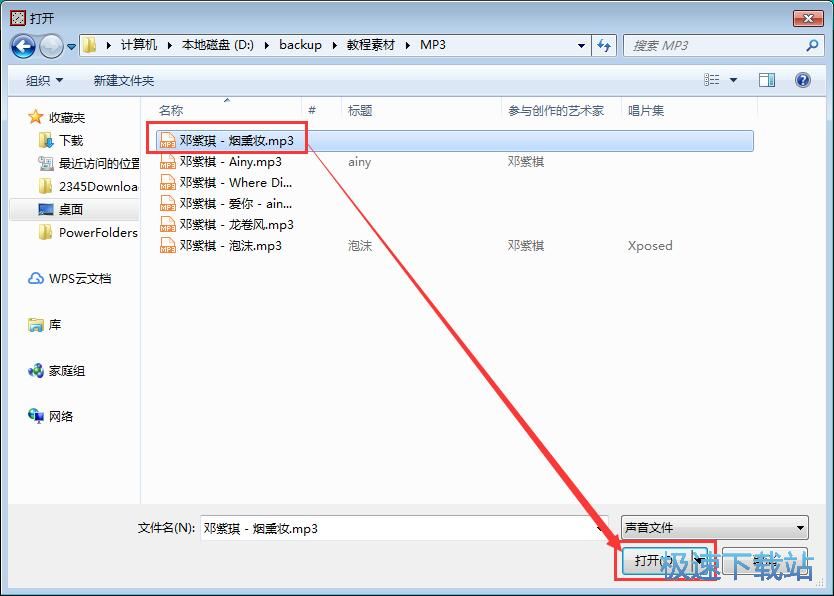
定时提醒计划任务设置完成了。这时候点击确定,就可以将定时提醒任务添加到悠悠闹钟中的定时提醒任务列表。这样我们在周一到周五的每一天的在上9点都会进行一次定时提示。
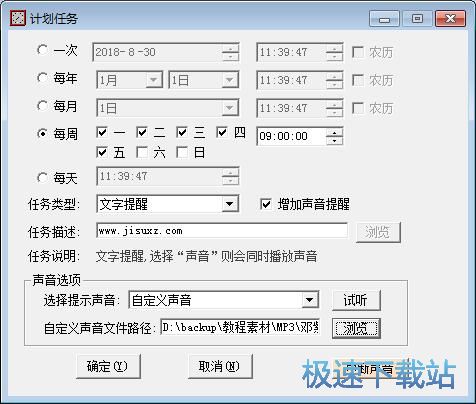
这时候我们在悠悠闹钟的定时任务管理窗口中就看到刚刚设置添加的定时任务情况。
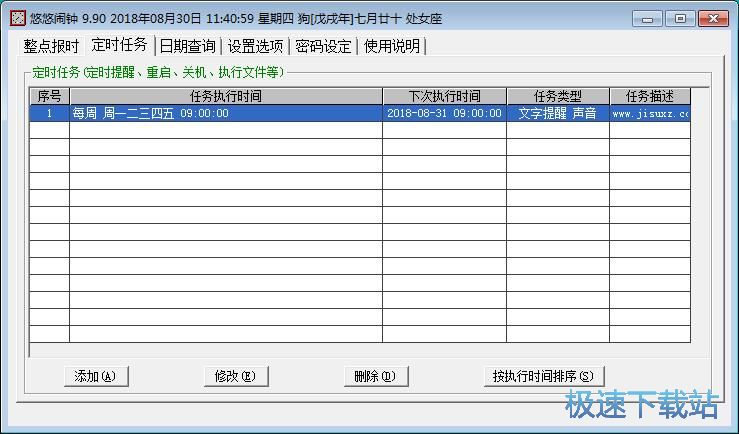
悠悠闹钟的使用方法就讲解到这里,希望对你们有帮助,感谢你对极速下载站的支持!
悠悠闹钟 10.10 官方版
- 软件性质:国产软件
- 授权方式:免费版
- 软件语言:简体中文
- 软件大小:27814 KB
- 下载次数:779 次
- 更新时间:2019/3/29 15:40:39
- 运行平台:WinXP,Win7...
- 软件描述:悠悠闹钟软件是一款万能的电脑时钟,它不但有时钟提醒还有日历查询,时钟的透明度可以... [立即下载]
相关资讯
相关软件
电脑软件教程排行
- 怎么将网易云音乐缓存转换为MP3文件?
- 比特精灵下载BT种子BT电影教程
- 土豆聊天软件Potato Chat中文设置教程
- 怎么注册Potato Chat?土豆聊天注册账号教程...
- 浮云音频降噪软件对MP3降噪处理教程
- 英雄联盟官方助手登陆失败问题解决方法
- 蜜蜂剪辑添加视频特效教程
- 比特彗星下载BT种子电影教程
- 好图看看安装与卸载
- 豪迪QQ群发器发送好友使用方法介绍
最新电脑软件教程
- 生意专家教你如何做好短信营销
- 怎么使用有道云笔记APP收藏网页链接?
- 怎么在有道云笔记APP中添加文字笔记
- 怎么移除手机QQ导航栏中的QQ看点按钮?
- 怎么对PDF文档添加文字水印和图片水印?
- 批量向视频添加文字水印和图片水印教程
- APE Player播放APE音乐和转换格式教程
- 360桌面助手整理桌面图标及添加待办事项教程...
- Clavier Plus设置微信电脑版快捷键教程
- 易达精细进销存新增销售记录和商品信息教程...
软件教程分类
更多常用电脑软件
更多同类软件专题












